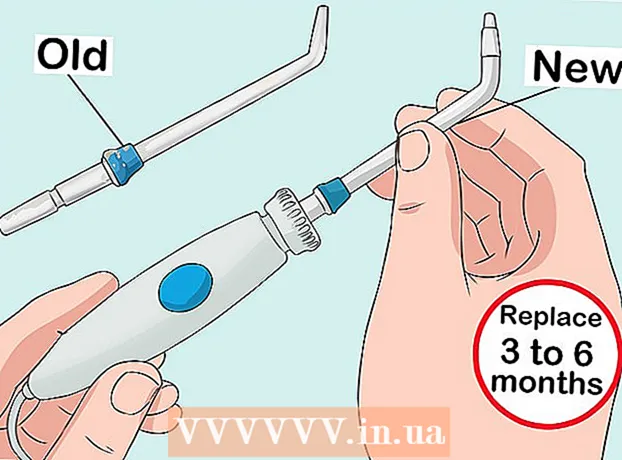Pengarang:
William Ramirez
Tanggal Pembuatan:
24 September 2021
Tanggal Pembaruan:
1 Juli 2024

Isi
- Langkah
- Metode 1 dari 3: Di Mac OS X
- Metode 2 dari 3: Pada Windows
- Metode 3 dari 3: Di iPhone atau iPad
- Peringatan
Dalam artikel ini, Anda akan mempelajari cara mematikan iCloud, yaitu mencegah sinkronisasi data, foto, kontak, dan catatan kalender antara iPhone, iPad, komputer, dan penyimpanan cloud Apple. Untuk menonaktifkan iCloud, Anda harus keluar dari layanan ini di iPhone, iPad, komputer. Ingatlah bahwa jika Anda mematikan iCloud, Anda akan kehilangan akses ke informasi apa pun yang ada di penyimpanan itu (sampai Anda mengaktifkan iCloud lagi).
Langkah
Metode 1 dari 3: Di Mac OS X
 1 Buka menu Apple
1 Buka menu Apple  . Klik pada logo Apple di sudut kiri atas layar. Menu tarik-turun akan terbuka.
. Klik pada logo Apple di sudut kiri atas layar. Menu tarik-turun akan terbuka.  2 Klik Pengaturan sistem. Opsi ini berada di dekat bagian atas menu tarik-turun. Jendela System Preferences akan terbuka.
2 Klik Pengaturan sistem. Opsi ini berada di dekat bagian atas menu tarik-turun. Jendela System Preferences akan terbuka.  3 Klik pada "iCloud"
3 Klik pada "iCloud"  . Ikon berbentuk awan ini terletak di sisi kiri jendela. Jendela iCloud akan terbuka.
. Ikon berbentuk awan ini terletak di sisi kiri jendela. Jendela iCloud akan terbuka.  4 Klik Keluar. Tombol biru ini berada di sisi kiri jendela iCloud.
4 Klik Keluar. Tombol biru ini berada di sisi kiri jendela iCloud.  5 Pilih data yang akan disimpan. Centang kotak di samping setiap jenis data (misalnya, "Kontak") yang ingin Anda simpan di komputer.
5 Pilih data yang akan disimpan. Centang kotak di samping setiap jenis data (misalnya, "Kontak") yang ingin Anda simpan di komputer. - Untuk menghapus semua data, hapus centang semua opsi.
 6 Klik Tinggalkan salinan. Tombol biru ini berada di bagian bawah jendela. Ini akan menyimpan salinan data dan keluar dari iCloud.
6 Klik Tinggalkan salinan. Tombol biru ini berada di bagian bawah jendela. Ini akan menyimpan salinan data dan keluar dari iCloud. - Anda mungkin diminta untuk menyimpan atau menghapus kata sandi iCloud Anda. Jika ini terjadi, klik Simpan di Mac Ini untuk menyimpan kata sandi di komputer Anda, atau klik Hapus untuk menghapusnya.
Metode 2 dari 3: Pada Windows
 1 Buka menu mulai
1 Buka menu mulai  . Klik pada logo Windows di sudut kiri bawah layar.
. Klik pada logo Windows di sudut kiri bawah layar.  2 Memasuki icloud. Ini akan mencari iCloud.
2 Memasuki icloud. Ini akan mencari iCloud.  3 Klik ikon
3 Klik ikon  perangkat lunak iCloud. Itu terlihat seperti awan dan terletak di bagian atas menu Mulai. Program iCloud dimulai.
perangkat lunak iCloud. Itu terlihat seperti awan dan terletak di bagian atas menu Mulai. Program iCloud dimulai.  4 Klik Keluar. Tombol ini berada di pojok kiri bawah jendela.
4 Klik Keluar. Tombol ini berada di pojok kiri bawah jendela. - Jika Anda diminta memasukkan ID Apple, anggap Anda sudah keluar dari iCloud.
 5 Klik Hapus dari komputerketika diminta. Semua data iCloud yang juga ada di komputer Anda akan dihapus darinya, dan Anda akan keluar dari iCloud.
5 Klik Hapus dari komputerketika diminta. Semua data iCloud yang juga ada di komputer Anda akan dihapus darinya, dan Anda akan keluar dari iCloud. - Ini mungkin memakan waktu beberapa menit.
Metode 3 dari 3: Di iPhone atau iPad
 1 Buka aplikasi Pengaturan
1 Buka aplikasi Pengaturan  . Ikon roda gigi abu-abu ini ada di layar beranda.
. Ikon roda gigi abu-abu ini ada di layar beranda.  2 Ketuk ID Apple Anda. Anda akan menemukannya di bagian atas layar.
2 Ketuk ID Apple Anda. Anda akan menemukannya di bagian atas layar.  3 Gulir ke bawah dan ketuk Keluar. Opsi ini terletak di bagian bawah layar.
3 Gulir ke bawah dan ketuk Keluar. Opsi ini terletak di bagian bawah layar.  4 Masukkan kata sandi ID Apple Anda. Masukkan kata sandi yang Anda gunakan untuk masuk ke ID Apple Anda.
4 Masukkan kata sandi ID Apple Anda. Masukkan kata sandi yang Anda gunakan untuk masuk ke ID Apple Anda.  5 Klik Cacat. Tombol ini berada di bagian bawah jendela Kata Sandi ID Apple. Temukan iPhone Saya akan dinonaktifkan (di akun iCloud Anda saat ini).
5 Klik Cacat. Tombol ini berada di bagian bawah jendela Kata Sandi ID Apple. Temukan iPhone Saya akan dinonaktifkan (di akun iCloud Anda saat ini).  6 Pilih data yang akan dicadangkan ke iPhone atau iPad. Untuk menyimpan salinan data iCloud Anda (seperti kontak, catatan kalender, dan sebagainya), ketuk tombol putih
6 Pilih data yang akan dicadangkan ke iPhone atau iPad. Untuk menyimpan salinan data iCloud Anda (seperti kontak, catatan kalender, dan sebagainya), ketuk tombol putih  di sebelah kanan setiap tipe data yang ingin Anda simpan. Sakelar akan berubah menjadi hijau
di sebelah kanan setiap tipe data yang ingin Anda simpan. Sakelar akan berubah menjadi hijau  .
. - Untuk menghapus semua data iCloud dari perangkat Anda, pastikan semua sakelar berwarna putih, yang berarti dalam posisi Mati.
 7 Klik Keluar. Tombol ini berada di pojok kanan atas layar.
7 Klik Keluar. Tombol ini berada di pojok kanan atas layar.  8 Mengetuk Keluarketika diminta. Ini akan mengonfirmasi bahwa Anda ingin keluar dari iCloud dan mematikannya di iPhone atau iPad Anda.
8 Mengetuk Keluarketika diminta. Ini akan mengonfirmasi bahwa Anda ingin keluar dari iCloud dan mematikannya di iPhone atau iPad Anda.
Peringatan
- Sebelum mematikan iCloud, cadangkan data penting dan salin ke komputer atau media penyimpanan lainnya. Jika komputer atau perangkat Anda mogok, Anda akan kehilangan semua data penting karena Anda mematikan iCloud.